E foi lançado o Wine 9.22 com suporte à virtualização do modo de exibição, e mais. Confira as novidades e veja como instalar no Linux.
O Wine (Wine Is Not an Emulator, ou Wine não é um emulador) é um software livre e de código aberto, que tem como objetivo permitir que os aplicativos desenvolvidos para Microsoft Windows possam ser executados no Linux, Mac, FreeBSD e Solaris.
Sendo um pouco mais técnico, o Wine é uma camada de compatibilidade que traduz as chamadas do sistema Windows para o Linux e usa algumas bibliotecas do Windows, na forma de arquivos .dll.
Por conta disso, esse programa é muito importante para ex-usuários do sistema operacional Windows ou para qualquer pessoa que ainda precisa usar os aplicativos desse sistema no Linux.
Agora, foi lançado o Wine 9.22.
Novidades do Wine 9.22
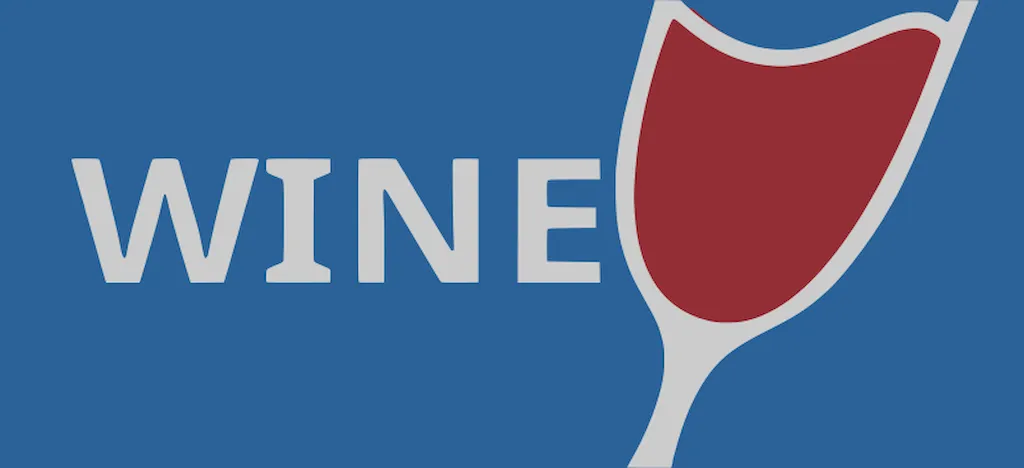
O Wine Project, uma camada de compatibilidade renomada por permitir que usuários de Linux e macOS executem aplicativos do Windows, lançou oficialmente a versão 9.22 com uma variedade de novos recursos e melhorias.
Um dos principais destaques é o suporte à virtualização do modo de exibição.
Essencialmente, esse recurso torna o manuseio de várias configurações de exibição muito mais flexível, o que é particularmente valioso para aqueles que executam jogos ou aplicativos em diferentes telas ou resoluções.
É uma dessas melhorias ocultas que os usuários podem não notar imediatamente, mas que melhoram significativamente a usabilidade geral e a perfeição.
O Wine 9.22 também vem com um conjunto de dados de localidade atualizado, agora alinhado com o Unicode CLDR 46.
Isso significa suporte de localização aprimorado para uma gama mais ampla de idiomas e regiões, tornando mais fácil para desenvolvedores e usuários em todo o mundo terem uma experiência consistente com seus aplicativos.
Outra melhoria notável é o suporte adicional para sessões de rede no DirectPlay.
Esta é uma atualização bem-vinda para qualquer um que esteja executando jogos multijogador mais antigos projetados com DirectPlay, pois deve ajudar a preencher lacunas na compatibilidade de rede que têm sido um problema contínuo para alguns títulos legados.
Talvez a mudança mais emocionante para muitos usuários do Linux seja habilitar o driver Wayland por padrão.
Com o Wayland ganhando força como o substituto moderno do X11, esta mudança significa um passo sólido para garantir que os aplicativos sejam executados sem problemas em ambientes Wayland sem configuração adicional.
Como sempre, o Wine 9.22 aborda vários bugs (15 no total) de versões anteriores, melhorando sua estabilidade e compatibilidade geral.
Para saber mais sobre essa versão do WINE, acesse a nota de lançamento.
Como instalar ou atualizar o Wine
O Wine 9.22 está disponível para download agora no site oficial, se você quiser compilá-lo.
Na página de download há informações de como instalar esta e outras versões em sistemas operacionais como Debian e Ubuntu, mas também pode ser instalada em Android e macOS.
Caso contrário, você deve esperar até que ele chegue aos repositórios de software estáveis de sua distribuição GNU/Linux favorita para atualizar.
ou
Os usuários interessados já podem instalar o WINE a partir do código-fonte, disponível neste e neste outro endereço, ou nos binários que podem ser baixados aqui.
No link onde podemos baixar os binários, também há informações para adicionar o repositório oficial do projeto para receber esta e outras atualizações futuras assim que estiverem prontas para sistemas como Ubuntu/Debian ou Fedora, mas também para Android e macOS.
Para instalar a versão de desenvolvimento do Wine (instável) no Ubuntu, abra um terminal e faça o seguinte:
Se o seu sistema for de 64 bits, habilite a arquitetura de 32 bits (se ainda não tiver):
sudo dpkg --add-architecture i386
Baixe e adicione a chave do repositório:
wget -nc https://dl.winehq.org/wine-builds/winehq.key
sudo mv winehq.key /usr/share/keyrings/winehq-archive.key
Adicione o repositório, de acordo com a versão do seu sistema Ubuntu (ou derivado):
Ubuntu 24.04
sudo wget -NP /etc/apt/sources.list.d/ https://dl.winehq.org/wine-builds/ubuntu/dists/noble/winehq-noble.sources
Ubuntu 23.10
sudo wget -NP /etc/apt/sources.list.d/ https://dl.winehq.org/wine-builds/ubuntu/dists/mantic/winehq-mantic.sources
Ubuntu 23.04
sudo wget -NP /etc/apt/sources.list.d/ https://dl.winehq.org/wine-builds/ubuntu/dists/lunar/winehq-lunar.sources
Ubuntu 22.10
sudo wget -NP /etc/apt/sources.list.d/ https://dl.winehq.org/wine-builds/ubuntu/dists/kinetic/winehq-kinetic.sources
Ubuntu 22.04 e Linux Mint 21.x
sudo wget -NP /etc/apt/sources.list.d/ https://dl.winehq.org/wine-builds/ubuntu/dists/jammy/winehq-jammy.sources
Ubuntu 20.04/Linux Mint 20.x
sudo wget -NP /etc/apt/sources.list.d/ https://dl.winehq.org/wine-builds/ubuntu/dists/focal/winehq-focal.sources
Atualize as informações dos pacotes:
sudo apt update
Em seguida, instale o Development branch do Wine:
sudo apt install --install-recommends winehq-devel
Se preferir preferir usar o Stable branch, use:
sudo apt install --install-recommends winehq-stable
Se preferir preferir usar o Staging branch, use:
sudo apt install --install-recommends winehq-staging